Tipy pro ochranu počítače před viry a malwarem
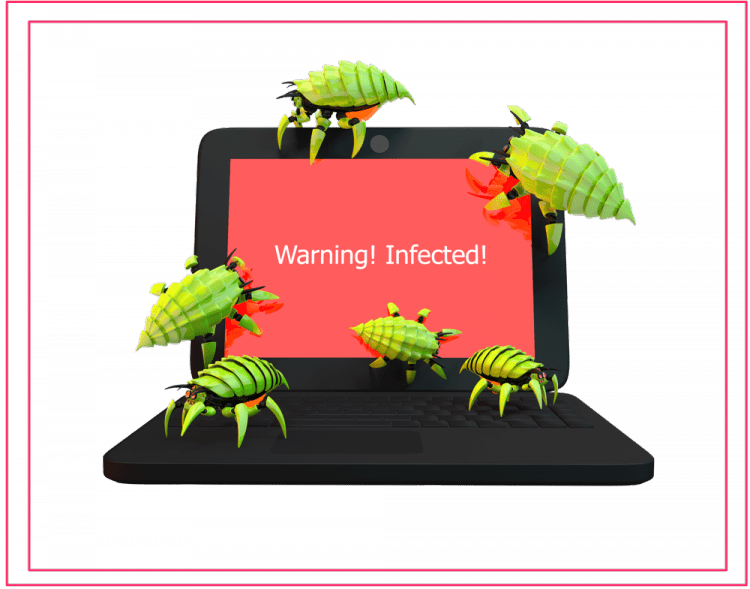
- 866
- 255
- Ing. Felix Musil
Obsah
- Co lze teoreticky uložit do počítače a představovat hodnotu pro útočníka:
- Používejte otevřené programy
- Pravidelně aktualizujte programy
- Nainstalujte přírůstky do prohlížeče
- Neseďte pod správcem
- Všechno je podezřelé - v karanténě
- Postupujte podle banální opatrnosti
Existuje názor, že obyčejný uživatel nedává smysl, aby se bál virů, hacků, trojských koní a jiného malwaru. Toto je velmi nebezpečná mylná představa.
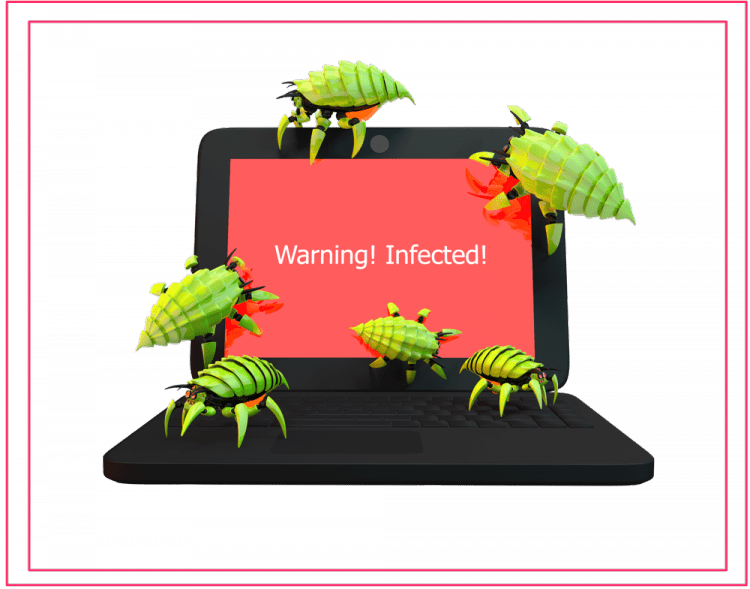
Moderní svět je takový, že hackerství nebo infekce systému vám může výrazně ublížit z mnoha důvodů.
Tento článek stanoví netriviální techniky počítačové hygieny, které mohou výrazně snížit pravděpodobnost infekce (ještě lepší než antiviry).
Co lze teoreticky uložit do počítače a představovat hodnotu pro útočníka:
- Přihlášení a hesla pro online banky a elektronické peněženky, kódy a bankovní karty;
- Přihlášení a hesla pro pracovníky, oficiální účty - váš počítač se stává zdrojem útoku na společnost;
- Osobní soubory s informacemi, na které vás útočník bude moci vydírat;
- Pracovní a kreativní dokumenty, na nichž jste strávili spoustu času a úsilí a které jsou velmi bolestivé ztratit.
Často také říkají „ano, které z hackerů potřebuji?". To je také mylná představa, protože lví podíl na všech hackech a infekcích se provádí V automatickém režimu, Když najednou zaútočí stovky tisíc a miliony počítačů. Epidemie wannacry a Petya je potvrzením.
Dobře, co dělat?
Používejte otevřené programy
Programy mohou mít otevřené (dostupné pro všechny) a uzavřeny (dostupné pouze pro vývojáře) zdrojový kód. Pokud je kód otevřený, je rychlejší najít a opravit chyby a zranitelnosti a již do něj nebudete zavádět tajnou reklamu, virus nebo trojan. Proto je bezpečné používat otevřené programy. Navíc jsou také zdarma.
Nejradikálnější cestou je jít do Linuxu, ale tato cesta není pro mnohé vhodná. Naštěstí a na Windows můžete použít pouze otevřené programy. Takže na slavném portálu Sourceforge najdete a stahujete desítky tisíc otevřených programů pro Windows pro všechny příležitosti. Ve sloupci vlevo si můžete vybrat kategorie programu a různá kritéria filtrování.
Existuje jiný způsob - stáhnout a nainstalovat program PortableApps.COM platforma.
Během instalace klikněte ve fázi „instalace“Vyberte jinou polohu", Pak "Dále„A zadejte nějaký pohodlný způsob - například složku“Dokumentace".

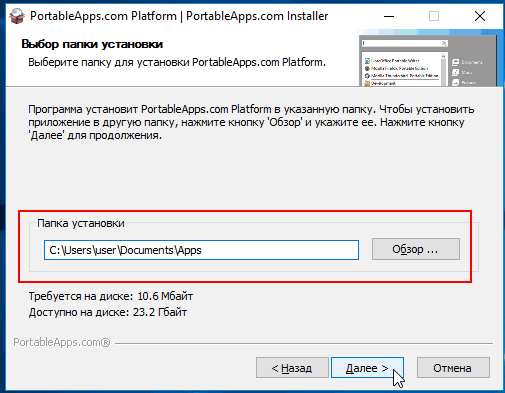
Program je spuštěn ve formě podoby hlavní nabídky v pravém dolním rohu. Knoflík "Aplikace„Otevřete okno pro výběr a instalaci bezplatných a otevřených aplikací. Je nutné si jen všimnout potřebných kontrol a stisknout “Dále".
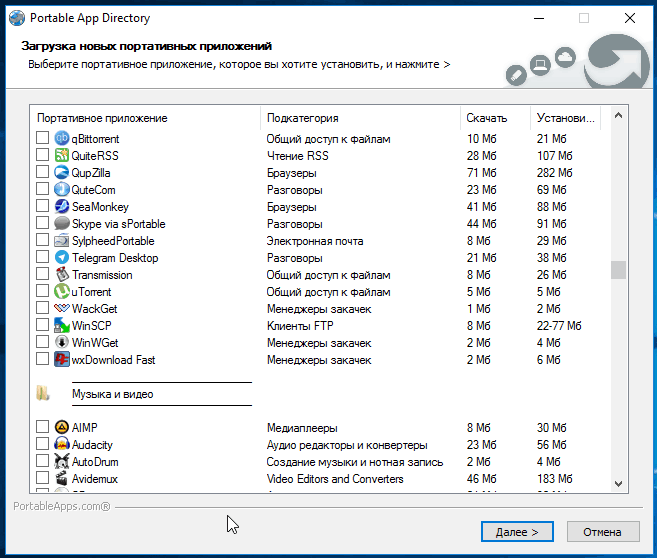
Nainstaloval jsem poznámkový blok ++ a smplayer, objevili se v okně hlavního okna.
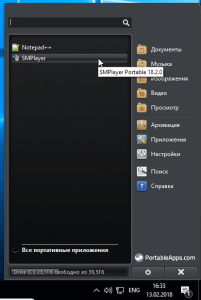
Pokud věnujete pozornost, program pracuje s přenosnými verzemi aplikací. A byl nutný výběr vhodné cesty ve fázi instalace, takže bylo snadné najít složku s programem a stažené aplikace.
Můžete jej zkopírovat na USB Flash Drive a přenést ji do jakéhokoli systému Windows a spustit ji klikněte na soubor Start.Exe.
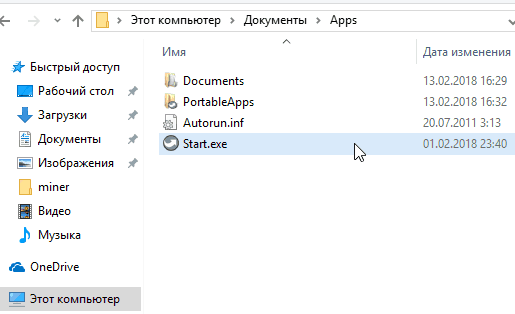
A budou všechny aplikace, které jste si stáhli v předchozím systému.
Pravidelně aktualizujte programy
PortableApps.Platforma COM může automaticky aktualizovat stažené aplikace, což je užitečné pro zabezpečení systému. Obecně nikdy neodpojte automatické aktualizace v programech a operačních systémech. Čím častěji se program aktualizuje, tím bezpečnější je.
Nainstalujte přírůstky do prohlížeče
Internet je hlavním zdrojem hrozeb. Některé doplňky mohou být dobře zajištěny vašimi procházkami na internetu. Otevřete místo doplňků do vašeho prohlížeče.
Mozilla Firefox: https: // doplňky.Mozilla.Org/ru/firefox/
Google Chrome: https: // chrome.Google.COM/Webstore/kategorie/rozšíření?hl = ru
Opera: https: // addons.Opera.com/ru/rozšíření/
Najděte a nainstalujte níže. Kterýkoli z nich nemusí být pro váš prohlížeč, ale vyhledávání obvykle vyvolává analogy.
Původ Ublock
https: // addons.Mozilla.Org/ru/firefox/addon/ublock-origin/
Vynikající blokátor reklamy, vyskakovací okna a malware, aniž by nekonzumoval mnoho zdrojů. Nastavte to následujícím.
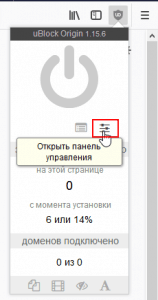
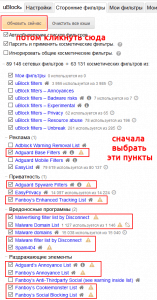
Web of Trust, Wot
https: // addons.Mozilla.Org/ru/firefox/addon/wot-safe-growsing-tool/
Toto je globální systém hodnocení stránek. Spuštění stránek se třemi barvami: zelená - bezpečná místa, žlutá - podezřelá, červená - nebezpečná. S WOT jsou okamžitě viditelné falešné (phishingové) weby, které se snaží kreslit přihlašovací přihlašovací přihlašovací údaje - takové stránky jsou označeny červenou nebo žlutou. Také značky jsou přidány na weby ve výsledcích vyhledávání.
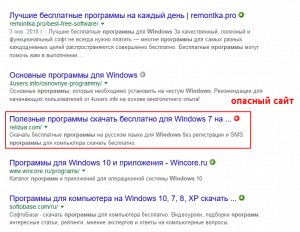
Noscript
https: // addons.Mozilla.Org/ru/firefox/addon/noscript/
Výkonný dodat zabíjení všech skriptů na webu. Addon také chrání před útoky zavedením kódu (XSS). Některé stránky nefungují bez skriptů, takže v doplňku je bílý seznam pro zjevně bezpečné stránky. Bílý seznam lze doplnit sami. Chcete -li dočasně vytvořit web na bílý seznam (před uzavřením karty), musíte kliknout na tlačítka ve sloupci 1 a navždy - na tlačítkách sloupce 2 2.
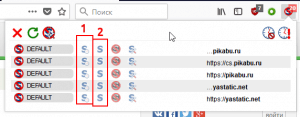
HTTPS všude
https: // addons.Mozilla.Org/ru/firefox/addon/https-everywhere/
Síly místa používat protokol HTTPS, t.E. Šifrujte vysílaná data. To je nutné k zastavení útoků zprostředkovatele (MITM), když je zaveden cizí kód do provozu za běhu. Mimochodem, dokonce i někteří poskytovatelé internetu si oddávají takový hack a uklouznou reklamu uživatele. Chcete -li aktivovat doplněk „do plného“, nainstalujte zaškrtávací známku “Blokujte všechny nepodváděné požadavky".
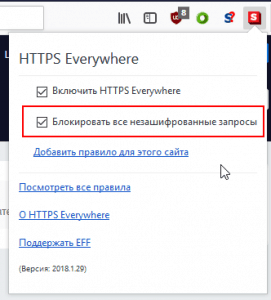
MinerBlock
https: // addons.Mozilla.Org/ru/firefox/doplněk/minerblock-původ/
Z názvu je vše jasné - Addon neumožňuje webům načíst počítač s těžbou kryptoměny.
Addon nemusí nastavit.
Podívejte se na článek o virech Mainer, které v poslední době zaplavily síť.
Neseďte pod správcem
Ve Windows jsou dva typy uživatelů: administrátor, který dokáže téměř všechno, a standardní uživatel, který je poněkud omezen autoritou. Chcete -li plně používat počítač, nepotřebujete práva správce. Ale do škodlivých procesů jsou vaše práva správce velmi vhodná pro maximální újmu.
Problém je v tom, že uživatel, který vytvoříte při instalaci Windows, má práva správce. Proto bezprostředně po instalaci oken vytvořte standardního uživatele a použijte jej pouze. Chcete -li vytvořit standardní uživatel v systému Windows 10, otevřete parametry Windows v hlavní nabídce, klikněte na “Účty", V seznamu vlevo klikněte“Rodina a další lidé". Poté klikněte na ty prvky, které jsou zakrouženy červeně.
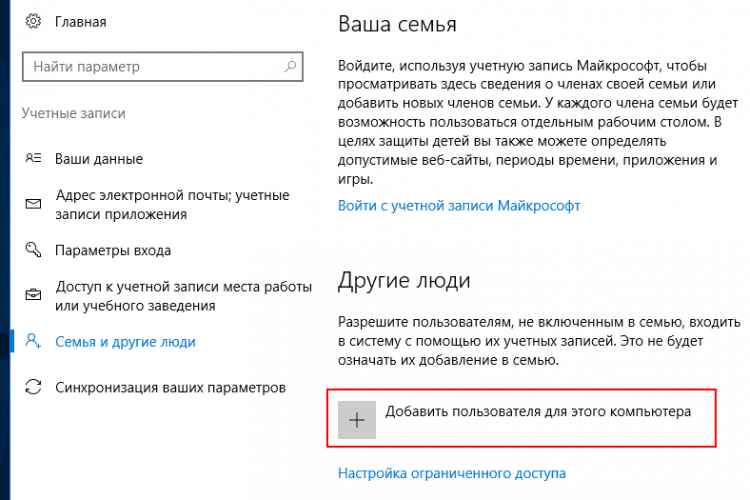
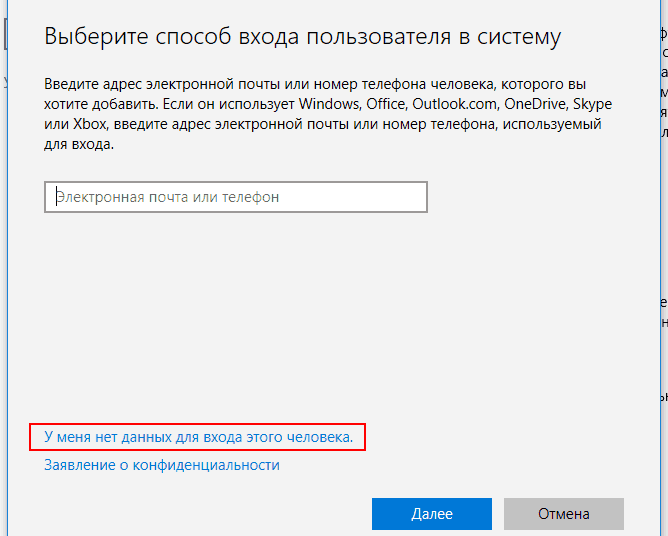
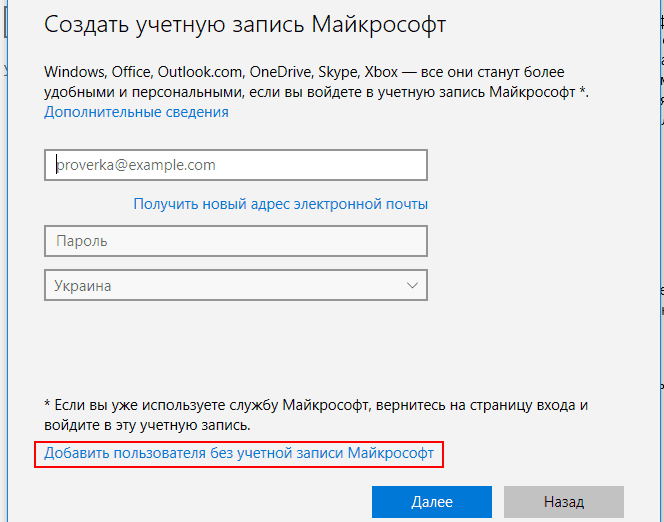
Nyní zadejte název nového uživatele a jeho heslo a klikněte na „Další“. Vytvořený uživatel bude mít standardní práva. Musíte se dostat ze systému a zadat nového uživatele.
Všechno je podezřelé - v karanténě
Úžasný program Sandboxie vytváří pro jednotlivé T.n. Sandboxy jsou omezené oblasti RAM a dlouhodobé paměti, za kterou tyto programy nemohou jít ven. Vše, co se děje v karanténě, zůstává v karanténě, aniž by to ovlivnilo systém a osobní soubory. Toto je vynikající prostředek k pojištění při používání podezřelých webů a programů.
Stáhněte a nainstalujte Sandboxie z vývojáře.
Po spuštění vás program představí svým schopnostem a okamžitě vytvoří zkratku pro prohlížeč v karanténě.
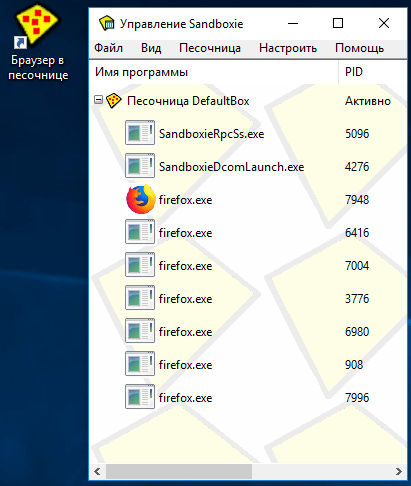
Pro které weby je to použito, je věcí vaší opatrnosti. Obvyklé stránky pro prohlížeče můžete opustit obvyklé stránky pro prohlížeče, jako jsou YouTube, banky, velká fóra a sociální sítě, a projít zbytek internetu přes karanténu.
V karanténě je lepší spustit nepochopitelné programy, stažené nepochopitelné odkud (i když je lepší takové programy nestávat). V kontextové nabídce pro EXE-Files vytvoří Sandboxie položku „Zastavit v karanténě“.
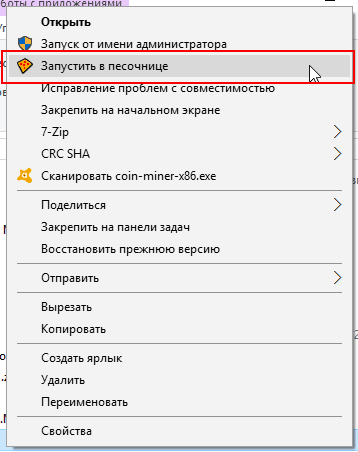
Postupujte podle banální opatrnosti
Ani ta nejspolehlivější ochrana nebude fungovat, pokud nebudete sledovat jednoduchý zdravý rozum. Stejně jako nenecháváte všechny do vašeho domu, neměli byste také stahovat a spustit žádné programy, otevřít všechny soubory, které k vám přicházejí e-mailem a v posly, klikněte na vše v řadě na internetu. A samozřejmě nemůžete nikomu dát své přihlášení a hesla a nahlásit o sobě osobní údaje.
Ano, a dejte si dobrý antivirus, to nejlepší pro rok 2018, který jsme vybrali v tomto článku.
- « Místo končí na Mac? Hledáme zdroje nepořádku a čistíme systém
- Ať je to zticha! Jak a co nahradit vadný chladič na notebooku »

